
Yandex.Disk ලියාපදිංචි කර නිර්මාණය කිරීමෙන් පසුව, ඔබට අවශ්ය පරිදි එය වින්යාසගත කළ හැකිය. වැඩසටහනේ ප්රධාන සැකසුම් විශ්ලේෂණය කරමු.
තැටියේ ඇති වැඩසටහන් නිරූපකය මත දකුණු-ක්ලික් කිරීමෙන් Yandex තැටිය සැකසීම හැඳින්වේ. මෙන්න අපි අවසාන සමමුහුර්ත ලිපිගොනු ලැයිස්තුවක් සහ පහළ දකුණු කෙළවරේ කුඩා ආම්පන්නයක් දකිමු. අපට එය අවශ්යයි. ක්ලික් කරන්න, පතන සන්දර්භය මෙනුව තුළ අපට අයිතමය හමු වේ "සැකසුම්".

ප්රධාන
මෙම පටිත්තෙහි, වැඩසටහන ආරම්භයේදී ආරම්භ වන අතර, Yandex තැටියෙන් ප්රවෘත්ති ලැබීමේ හැකියාව සක්රිය කර ඇත. වැඩසටහන් ෆෝල්ඩරයේ පිහිටීම ද වෙනස් කළ හැකිය.

ඔබ තැටිය සමඟ ක්රියාශීලීව වැඩ කරන්නේ නම්, එනම්, ඔබ නිරන්තරයෙන් සේවයට ප්රවේශ වී යම් ක්රියා සිදු කරන්නේ නම්, ස්වයංක්රීයව පැටවීම සක්රීය කිරීම වඩා හොඳය - මෙය කාලය ඉතිරි කරයි.
කතුවරයාට අනුව, පද්ධති ධාවකයේ ඉඩ නිදහස් කිරීමට ඔබට අවශ්ය නම් මිස ෆෝල්ඩරයේ පිහිටීම වෙනස් කිරීම එතරම් තේරුමක් නැති අතර ෆෝල්ඩරය පවතින්නේ එතැනිනි. ඔබට ඕනෑම ස්ථානයකට, USB ෆ්ලෑෂ් ඩ්රයිව් එකකට පවා දත්ත මාරු කළ හැකිය, කෙසේ වෙතත්, මේ අවස්ථාවේ දී, පරිගණකය වෙතින් ධාවකය විසන්ධි වූ විට, ධාවකය ක්රියා විරහිත වේ.
තවත් එක් සූක්ෂ්මතාවයක්: ෆ්ලෑෂ් ඩ්රයිව් සම්බන්ධ කරන විට ඩ්රයිව් අකුර සැකසුම් වල දක්වා ඇති අක්ෂරයට ගැලපෙන බව සහතික කිරීම අවශ්ය වේ, එසේ නොමැතිනම් වැඩසටහන ෆෝල්ඩරයට යන මාර්ගය සොයා නොගනී.
Yandex තැටියේ ප්රවෘත්ති ගැන කිසිවක් කීමට අපහසුය, මන්දයත්, සෑම විටම භාවිතා කරන කාලය තුළ එක ප්රවෘත්තියක්වත් නොපැමිණි බැවිනි.
ගිණුම
මෙය වඩාත් තොරතුරු සහිත පටිත්තකි. ඔබගේ Yandex ගිණුමෙන් පරිශීලක නාමය, පරිමාව පරිභෝජනය පිළිබඳ තොරතුරු සහ ඩ්රයිව් වෙතින් ඔබේ පරිගණකය විසන්ධි කිරීමට බොත්තමක් මෙහිදී ඔබට පෙනෙනු ඇත.

බොත්තම මඟින් Yandex ධාවකයෙන් පිටවීමේ කාර්යය ඉටු කරයි. ඔබ නැවත එබූ විට, ඔබට පරිශීලක නාමය සහ මුරපදය නැවත ඇතුළත් කිරීමට සිදුවේ. ඔබට වෙනත් ගිණුමකට සම්බන්ධ වීමට අවශ්ය නම් මෙය පහසු වේ.
සමමුහුර්ත කරන්න
ඩ්රයිව් ඩිරෙක්ටරියේ ඇති සියලුම ෆෝල්ඩර ආචයනය සමඟ සමමුහුර්ත කර ඇත, එනම් ඩිරෙක්ටරියට හෝ උප ෆෝල්ඩරයට වැටෙන සියලුම ගොනු ස්වයංක්රීයව සේවාදායකයට උඩුගත වේ.
තනි ෆෝල්ඩර සඳහා, සමමුහුර්තකරණය අක්රිය කළ හැකි නමුත් මෙම අවස්ථාවේදී ෆෝල්ඩරය පරිගණකයෙන් මකා දැමෙනු ඇති අතර එය වලාකුළෙහි පමණක් පවතිනු ඇත. සැකසුම් මෙනුවෙහි එය ද දෘශ්ය වනු ඇත.
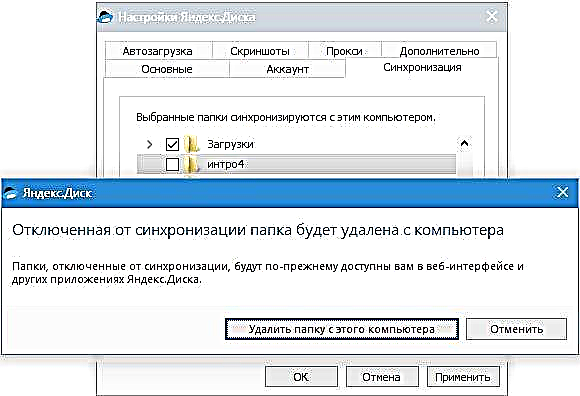
ස්වයංක්රීයව පැටවීම
Yandex තැටිය මඟින් පරිගණකයකට සම්බන්ධ කැමරාවකින් ස්වයංක්රීයව ඡායාරූප ආනයනය කළ හැකිය. මෙම අවස්ථාවේදී, වැඩසටහන මඟින් සැකසුම් පැතිකඩ මතක තබා ගන්නා අතර ඊළඟ වතාවේ ඔබ සම්බන්ධ වන විට ඔබට කිසිවක් වින්යාස කිරීමට අවශ්ය නොවේ.
බොත්තම උපාංග අමතක කරන්න පරිගණකයෙන් සියලුම කැමරා ලිහා දමන්න.

තිරපිටපත්
මෙම පටිත්තෙහි, උණුසුම් යතුරු විවිධ කාර්යයන්, නම වර්ගය සහ ගොනු ආකෘතිය ඇමතීමට වින්යාස කර ඇත.

වැඩසටහන, සම්පූර්ණ තිරයේ තිර දර්ශන ගැනීම සඳහා, සම්මත යතුර භාවිතා කිරීමට ඔබට ඉඩ සලසයි Prt scr, නමුත් යම් ප්රදේශයකට වෙඩි තැබීමට ඔබට කෙටිමඟ භාවිතා කර තිර රුවක් ඇමතිය යුතුය. සම්පූර්ණ තිරයට විහිදෙන කවුළුවක කොටසක තිර රුවක් ගැනීමට ඔබට අවශ්ය නම් මෙය ඉතා අපහසු වේ (බ්රව්සරය, උදාහරණයක් ලෙස). උණුසුම් යතුරු ගලවා ගැනීමට පැමිණෙන්නේ මෙහිදීය.
ඕනෑම සංයෝජනයක් තෝරා ගත හැකිය, ප්රධාන දෙය නම් මෙම සංයෝජන පද්ධතිය විසින් අත්පත් කර නොගැනීමයි.
ප්රොක්සි
මෙම සැකසුම් ගැන සම්පූර්ණ නිබන්ධනයක් ලිවිය හැකිය, එබැවින් අපි කෙටි පැහැදිලි කිරීමකට සීමා වෙමු.

ප්රොක්සි සේවාදායකය - සේවාදායකයාගෙන් ඉල්ලීම් ජාලයට යන සේවාදායකය. එය දේශීය පරිගණකය සහ අන්තර්ජාලය අතර ඇති තිරයකි. එවැනි සේවාදායකයන් විවිධ කාර්යයන් ඉටු කරයි - රථවාහන සංකේතාංකනයේ සිට ග්රාහක පරිගණකය ප්රහාර වලින් ආරක්ෂා කිරීම දක්වා.
ඕනෑම අවස්ථාවක, ඔබ ප්රොක්සියක් භාවිතා කරන්නේ නම් සහ ඔබට එය අවශ්ය වන්නේ මන්දැයි දැන ගන්නේ නම්, එවිට සියල්ල ඔබම වින්යාස කරන්න. එසේ නොවේ නම්, ඔහු අවශ්ය නොවේ.
විකල්ප
යාවත්කාල කිරීම් ස්වයංක්රීයව ස්ථාපනය කිරීම, සම්බන්ධතා වේගය, දෝෂ පණිවිඩ යැවීම සහ හවුල් ෆෝල්ඩර පිළිබඳ දැනුම්දීම් වින්යාස කිරීමට මෙම පටිත්ත භාවිතා කරයි.

මෙහි සියල්ල පැහැදිලි ය, මම කතා කරන්නේ වේග සැකසුම් ගැන පමණි.
Yandex තැටිය, සමමුහුර්ත කිරීමේදී, ධාරාවන් කිහිපයකින් ලිපිගොනු බාගත කරයි, අන්තර්ජාල නාලිකාවේ තරමක් විශාල කොටසක් අල්ලා ගනී. වැඩසටහනේ රුචිය සීමා කිරීමේ අවශ්යතාවයක් තිබේ නම්, ඔබට මෙම උදාව තැබිය හැකිය.
දැන් අපි දන්නවා යාන්ඩෙක්ස් තැටි සැකසුම් කොහේද සහ ඒවා වැඩසටහනේ වෙනස් වන්නේ කුමක්ද කියා. ඔබට රැකියාවට යා හැකිය.











